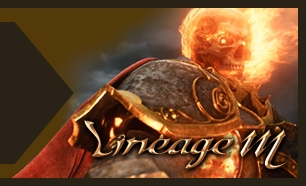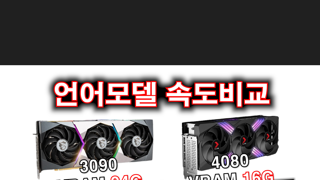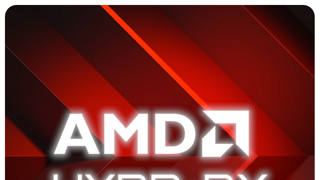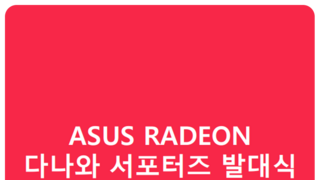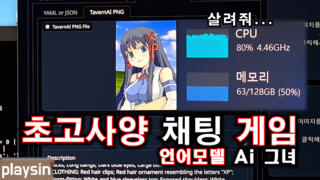< 1. м ңн’Ҳ мҶҢк°ң >






мқҙлІҲм—җ мӮ¬мҡ©н•ҙ ліј м ңн’ҲмқҖ
кІҢмқҙл°ҚВ / мҠӨнҠёлҰ¬л°Қ кё°м–ҙ / мҠӨн”јм»ӨлЎң мң лӘ…н•ң кё°м—… лЎңм§Җн…ҚмӮ¬мқҳ мөңмӢ л¬ҙм„ л§Ҳмҡ°мҠӨ
лЎңм§Җн…Қ MX MASTER 3 мһ…лӢҲлӢӨ.
м ңн’Ҳ м„ӨлӘ…мқҖ к°„лӢЁн•ҳкІҢ ліҙл©ҙ
нҳёнҷҳм„ұ (мңҲлҸ„мҡ°,л§Ҙ,лҰ¬лҲ…мҠӨ) , мҙҲкі мҶҚ MAGSPEED нң , кі мҶҚ м¶©м „ , лӢӨнҒ¬н•„л“ң м„јм„ң ,
м»ӨмҠӨн„°л§Ҳмқҙ징 , л©ҖнӢ° нҺҳм–ҙл§Ғ , лЎңм§Җн…Қ FLOW , м „мҡ© мҶҢн”„нҠёмӣЁм–ҙ л“ұ мһҘм җмқҙ мғҒлӢ№нһҲ л§ҺмҠөлӢҲлӢӨ.
л¬ҙмғҒ AS кё°к°„мқҖ 1л…„ м ңн•ңм Ғ ліҙмҰқмһ…лӢҲлӢӨ.
лЎңм§Җн…Қмқҳ В л¬ҙм„ мҲҳмӢ мңЁ кё°мҲ л ҘмқҖ мөңкі мқёлҚ°лӢӨ
к·ё м „ лӘЁлҚё MX MASTER 2Sмқҳ лӘ…м„ұмқҖ мқөнһҲл“Өм–ҙм„ң~
мқҙлІҲм—җ м¶ңмӢң лҗң лЎңм§Җн…Қ MX MASTER 3 кіјм—° м„ұлҠҘкіј кё°лҠҘВ м–ҙл–Ём§Җ л„Ҳл¬ҙ кё°лҢҖлҗ©лӢҲлӢӨ.
< 2. к°ң лҙү >


л°•мҠӨ мҷёл¶Җ м ңн’Ҳ нҠ№м§•м—җ лҢҖн•ҙ к°„лӢЁн•ҳкІҢ м„ӨлӘ…лҗҳм–ҙ мһҲмңјл©°
MAGSPEED нң / 7лІ„нҠј / л¬ҙм„ +лё”лЈЁнҲ¬мҠӨ / кі мҶҚ м¶©м „ / 4000DPIмқҳ лӢӨнҒ¬н•„л“ң м„јм„ңк°Җ нғ‘мһ¬лҗҳм–ҙ
мһҲм–ҙ мқјл°ҳм Ғмқё л¬ҙм„ (лё”лЈЁнҲ¬мҠӨ)л§Ҳмҡ°мҠӨмҷҖлҠ” нҒ° м°ЁмқҙлҘј ліҙмһ…лӢҲлӢӨ.

л°•мҠӨ лӮҙл¶Җ м•Ҳм „н•ҳкІҢ нҸ¬мһҘлҗҳм–ҙ мһҲмңјл©°
кө¬м„ұн’ҲмқҖ MX MASTER 3 л§Ҳмҡ°мҠӨ, мң лӢҲнҢҢмһү USB мҲҳмӢ кё°(лё”лЈЁнҲ¬мҠӨ лҰ¬мӢңлІ„ кІёмҡ©),
USB-C м¶©м „мјҖмқҙлё” , лӮҙмһҘ л°°н„°лҰ¬ кҙҖл Ё м •ліҙмҷҖ 분лҰ¬ л°©лІ• м„ӨлӘ…м„ң мһ…лӢҲлӢӨ.


мң лӢҲнҢҢмһү USB мҲҳмӢ кё°(лё”лЈЁнҲ¬мҠӨ лҰ¬мӢңлІ„ кІёмҡ©) мһ…лӢҲлӢӨ.
мҲҳмӢ кё°лҘј мқҙмҡ©н•ҙ PC , н…Ңлё”лҰҝ , л…ёнҠёл¶Ғ л“ұ лӢӨм–‘н•ң кё°кё°м—җ м—°кІ° мӮ¬мҡ© к°ҖлҠҘн•©лӢҲлӢӨ.

мқёмІҙкіөн•ҷм Ғмқё л””мһҗмқёмңјлЎң 30~40лҸ„ м •лҸ„ 비мҠ·л“¬нһҲ кё°мҡём–ҙм ё мһҲм–ҙ
к·ёлҰҪк°җмқҙ мўӢкі мҶҗм—җ кҪү мһЎнҳҖ нҺём•Ҳн•©лӢҲлӢӨ.

л°”лӢҘл©ҙ мІҳмқҢ м—°кІ° л°©лІ•кіј мқҙм§Җ мҠӨмң„м№ҳ мӮ¬мҡ© кҙҖл Ё мҠӨнӢ°м»Өк°Җ л¶ҷм—¬м ё мһҲмҠөлӢҲлӢӨ.
мӮ¬мҡ©мӢң м ңкұ°н•ҙм•јн•ҳл©°
мң лӢҲнҢҢмһү USB мҲҳмӢ кё°(лё”лЈЁнҲ¬мҠӨ лҰ¬мӢңлІ„ кІёмҡ©) кҪӮмңјл©ҙ лҢҖл¶Җ분 мһҗлҸҷ мқёмӢқлҗҳл©°
мқҙм§ҖмҠӨмң„м№ҳ лІҲнҳё ліҖкІҪн•ҙм„ң 3~5мҙҲ м •лҸ„ лҲ„лҘҙл©ҙ к·ё кё°кё° кҙҖл Ё нҺҳм–ҙл§Ғ м ҖмһҘлҗ©лӢҲлӢӨ.
PC , л…ёнҠёл¶Ғ , н…Ңлё”лҰҝ PC л“ұ мөңлҢҖ 3лҢҖк№Ңм§Җ л©ҖнӢ° нҺҳм–ҙл§Ғмқҙ к°ҖлҠҘн•©лӢҲлӢӨ.
< 3. мҷё нҳ• >






мӨ‘м•ҷ л¶Җ분мқҙВ ліјлЎқ нҠҖм–ҙлӮҳмҳӨлҠ” л””мһҗмқём—җ 30~40лҸ„ м •лҸ„ 비мҠӨ듬н•ҳкі
кі кёүмҠӨлҹ¬мҡҙ л¬ҙкҙ‘м—җ к°җмҙүмқҙ мўӢкі л№—мӮҙл¬ҙлҠ¬ мІҳлҰ¬лҗҳм–ҙ мһҲм–ҙ лҜёлҒ„лҹјл°©м§Җк°Җ лҗ©лӢҲлӢӨ.
лІ„нҠјмқҖ мҙқ 7к°ңлЎң к°Ғ лІ„нҠј лі„ кё°лҠҘмқҙ лӢӨлҰ…лӢҲлӢӨ.

м ңмҠӨмІҳ лІ„нҠј мһҳ нҷ•мқён•ҳм„ёмҡ”.
м ҖлҸ„ мІҳмқҢм—җлҠ” мқҙкІҢ лӯ”к°Җн•ҳкі н•ңм°ёмқ„ л“Өм—¬лӢӨ лҙӨмҠөлӢҲлӢӨ.
м—¬лҹ¬ н”„лЎңк·ёлһЁ мӢӨн–үн•ҙм„ң нҷ”л©ҙм—җ м°Ҫмқҙ л§Һмқҙ л–ҙмқ„л•Ң
нӮӨліҙл“ң ALT + TAB мңјлЎң ліҖкІҪн•ҳлҠ”кІғкіј 비мҠ·н•©лӢҲлӢӨ.
В


мң„/м•„лһҳ/мўҢ/мҡ° мҙқ 4к°ңмқҳ л§Ҳмҡ°мҠӨ н”јнҠёк°Җ л¶Җм°©лҗҳм–ҙ мһҲмңјл©°
м „мӣҗ мјңл©ҙ мқҙм§Җ мҠӨмң„м№ҳ л¶Җ분 лІҲнҳём—җ л¶Ҳл№ӣмқҙ м җл“ұ лҗ©лӢҲлӢӨ.
мң лӢҲнҢҢмһү USB мҲҳмӢ кё° м—°кІ° нӣ„ м „мӣҗ мј нӣ„ нҺҳм–ҙл§Ғ м ҖмһҘ нӣ„ мӮ¬мҡ©н•ҳл©ҙ лҗ©лӢҲлӢӨ.



USB-CВ нғҖмһ…мқҙлқј нҳёнҷҳм„ұ мўӢкі В кі мҶҚ м¶©м „ лҗ©лӢҲлӢӨ.
мҷ„충 кё°мӨҖ мөңлҢҖ 70мқј мӮ¬мҡ©мқҙ к°ҖлҠҘн•ҳкі 1분 м¶©м „мңјлЎң 3мӢңк°„ к°Җлҹүмқ„ мӮ¬мҡ© н• мҲҳ мһҲмҠөлӢҲлӢӨ.



мҶҗлӘ© лјҲВ к°Ҳлқјм§ҖлҠ” л¶Җ분к№Ңм§Җ кёёмқҙмқҙл©° м Җм—җкІҗ л”ұ л§һлҠ” нҒ¬кё° мһ…лӢҲлӢӨ.
мӮ¬мҡ©мһҗл§ҲлӢӨ мҶҗ кёёмқҙ м°Ёмқҙк°Җ мһҲмңјлӢҲ м°ёкі н•ҳм…Ёмңјл©ҙ н•©лӢҲлӢӨ.

1.Fingertip grip - мӨ‘к°„ л¶Җ분мқ„ л“ңлҠ” л°©мӢқмқҙл©° м ңк°Җ мЈјлЎң мӮ¬мҡ©н•ҳлҠ” л°©мӢқмһ…лӢҲлӢӨ.

2.Claw grip - м•һ мҶҗк°ҖлқҪмқ„ л§Һмқҙ л“Өм–ҙ мӮ¬мҡ©н•ҳлҠ” л°©мӢқ


3.Palm grip - мҶҗмңјлЎң л§Ҳмҡ°мҠӨ м „мІҙлҘј к°җмӢёлҠ” л°©мӢқ
мҳҶ мӮ¬м§„мқ„ ліҙлӢҲ Palm grip л°©мӢқм—җ к°ҖмһҘ м Ғн•©н•©лӢҲлӢӨ.
лӢӨлҘё л°©мӢқмқ„ мӮ¬мҡ©н•ңлӢӨкі н•ҙлҸ„ кёҲл°© м Ғмқ‘ к°ҖлҠҘн•ҳлӢҲ кұұм • н•ҳмӢӨ н•„мҡ” м—ҶмҠөлӢҲлӢӨ.

лЎңм§Җн…Қл§Ңмқҳ кё°мҲ л Ҙмқҙ лҸӢліҙмқҙлҠ” лӢӨнҒ¬н•„л“ң м„јм„ңк°Җ нғ‘мһ¬лҗҳм–ҙ мһҲм–ҙ
нҸүнҸүн•ң кіімқҙл©ҙ м–ҙл””л“ нҺём•Ҳн•ҳкІҢ мӮ¬мҡ© к°ҖлҠҘн•ҙ мң лҰ¬ мң„м—җм„ңлҸ„В л°ҖлҰј м—Ҷмқҙ мһҳ мһ‘лҸҷн•©лӢҲлӢӨ.
< 4. м „мҡ© мҶҢн”„нҠёмӣЁм–ҙ >
https://www.logitech.com/ko-kr/promo/mxsetup.html
лЎңм§Җн…Қ мҳөм…ҳмҰҲ лӢӨмҡҙлЎңл“ң л§ҒнҒ¬






лЎңм§Җн…Қ мҳөм…ҳмҰҲ м„Өм№ҳ нӣ„ мӢӨн–үн•ҳл©ҙ
нң , лӘЁл“ң ліҖкІҪ , м•ұлі„ м„Өм • л°©лІ• л“ұ мһҗм„ён•ҳкІҢ м„ӨлӘ…н•ҳлӢҲ
лЎңм§Җн…Қ MX MASTER 3м—җ нғ‘мһ¬ лҗң кё°лҠҘм—җ лҢҖн•ҙВ мһҳ лӘЁлҘёлӢӨл©ҙ кјӯ н•ңлІҲ мқҪм–ҙліҙм„ёмҡ”.


лЎңм§Җн…Қ мҳөм…ҳмҰҲлҘј нҶөн•ҙ м•ұлі„ н”„лЎңн•„ л°Ҹ лІ„нҠј м»ӨмҠӨн„°л§Ҳмқҙ징мқҙ к°ҖлҠҘн•ҙ
мӮ¬мҡ©мһҗ нғҖмһ…м—җ л§һкІҢ м„Өм • / мӮ¬мҡ© н• мҲҳ мһҲмҠөлӢҲлӢӨ.

лЎңм§Җн…Қ н”ҢлЎңмҡ° кё°мҲ мқ„ мқҙмҡ©н•ҙ мөңлҢҖ 3лҢҖмқҳ PCлҘј л„ҳлӮҳл“Өл©° м»Өм„ңлҘјВ мқҙлҸҷн•ҙ
л¬ём„ңВ , нҢҢмқјмқ„В ліөмӮ¬/ л¶ҷм—¬ л„Јкё° н• мҲҳ мһҲмҠөлӢҲлӢӨ.
< 5, мӮ¬мҡ© н…ҢмҠӨнҠё >

мҙҲкі мҶҚ MAGSPEED нң мқҳ мһ‘лҸҷ мӣҗлҰ¬лҠ”
мһҗм„қ л°Ҹ мһҗкё°мһҘмқҳ м„ұм§Ҳмқ„ нҷңмҡ©н–ҲмҠөлӢҲлӢӨ.
мҙҲкі мҶҚ MAGSPEED нң / мҚёнң мқ„ мқҙмҡ©н•ҙ к°ҖлЎң мҠӨнҒ¬лЎӨ / м ңмҠӨн„° лІ„нҠј мһ‘лҸҷ мҳҒмғҒмһ…лӢҲлӢӨ.
MAGSPEED нң мқҖ л©”нғҲмһ¬м§Ҳм—җ л¶Җл“ңлҹҪкІҢ мЎ°мһ‘мқҙ к°ҖлҠҘн•©лӢҲлӢӨ.
мҙҲкі мҶҚ мҠӨнҒ¬лЎӨ лӘЁл“ң мқё кІҪмҡ° к°ҖліҚкІҢ нҠ•кё°л“Ҝмқҙ мҳ¬лҰ¬л©ҙ л¶Җл“ңлҹҪкІҢ мҠӨлҘҙлҘө мҳ¬лқјк°‘лӢҲлӢӨ.
мқјл°ҳ (мҲҳлҸҷ) мҠӨнҒ¬лЎӨ лӘЁл“ң мқё кІҪмҡ°лҠ” к°ҖліҚкІҢ нҠ•кё°лҠ”кұҙ 비мҠ·н•ҳм§Җл§Ң
мӮҙм§қ н„ұ~ н•ҳлҠ” лҠҗлӮҢмқҙ л“ӯлӢҲлӢӨ.
мҚёнң к°ҷмқҖ кІҪмҡ°лҠ” м—‘м…ҖмқҙлӮҳ нҢҢмӣҢнҸ¬мқёнҠё к°ҷмқҖ л¬ём„ң мһ‘м—…мӢң м—„мІӯ мң мҡ©н•ҳл©°
м ңмҠӨмІҳ лІ„нҠјмқҖ ліҙнҶө кІҢмһ„н•ҳкұ°лӮҳ нҷ”л©ҙм—җ м°Ҫ л§ҺмқҙВ мјң мһҲмқ„В кІҪмҡ°
ALT+TABВ лҲҢлҹ¬ нҷ”л©ҙ м „нҷҳ л№ лҘҙкІҢ н•ҳлҠ”кұ°лһ‘ 비мҠ·н•©лӢҲлӢӨ.
мҙҲкі мҶҚ мҠӨнҒ¬лЎӨ , к°ҖлЎң мҠӨнҒ¬лЎӨ , м ңмҠӨмІҳ лІ„нҠј мӮ¬мҡ©м—җ мқөмҲҷн•ҙм§Җл©ҙ
л©ҖнӢ°лҜёл””м–ҙ , мӮ¬л¬ҙмҡ©(мһ‘м—…) мң„мЈјлЎң мӮ¬мҡ©н• л•Ң м—„мІӯ нҺён•©лӢҲлӢӨ.
< 6. мӮ¬мҡ© мҶҢк°җ >

PCлҘј мқҙмҡ©н•ң м „л¬ём Ғмқё мһ‘м—…мқҖ н•ҳм§Җ м•Ҡкі
к°ҖлҒ” нҸ¬нҶ мғө , м–ҙлҸ„비 , м—‘м…Җ м •лҸ„ мӮ¬мҡ©н•ҳлҠ”нҺёмқёлҚ°
лЎңм§Җн…Қ MX MASTER 3лҘј мӮ¬мҡ©н•ҙліҙлӢҲ...
нғ‘мһ¬ лҗң кё°лҠҘмңјлЎң мқён•ҙ (мҙҲкі мҶҚ мҠӨнҒ¬лЎӨ , к°ҖлЎң мҠӨнҒ¬лЎӨ , м ңмҠӨмІҳ лІ„нҠј , кі мҶҚ м¶©м „ л“ұ~)
мһ‘м—… мӢңк°„мқҙ лӢЁм¶•лҗҳкі л„Ҳл¬ҙ нҺён–ҲмҠөлӢҲлӢӨ.
лЎңм§Җн…Қмқҳ л¬ҙм„ мҲҳмӢ мңЁмқҖ м—ӯмӢң... мөңкі л„Өмҡ”.
лӘҮмқјлҸҷм•Ҳ мӮ¬мҡ©н–ҲлҠ”лҚ° н•ңлІҲлҸ„ лҒҠкёҙм Ғ м—Ҷм—ҲмҠөлӢҲлӢӨ.
к·ёлҰ¬кі лӢӨнҒ¬н•„л“ң м„јм„ң көүмһҘн•ҳл„Өмҡ”.
мң лҰ¬ мң„м—җм„ңлҸ„ м •көҗн•ң нҠёлһҳнӮ№мқҙ к°ҖлҠҘн•ҙ
л…ёнҠёл¶Ғ , н…Ңлё”лҰҝ PC к°Җм§Җкі лӢӨлӢҲл©ҙм„ң м•јмҷём—җм„ң мЈјлЎң мӮ¬мҡ©н•ҳлҠ”분л“Өк»ҳ м Ғк·№ 추мІңн•©лӢҲлӢӨ.
к°ңмқём ҒмңјлЎң м•„мү¬мҡҙ л¶Җ분мқҖ мҳҶл©ҙ м•һ/л’ӨлЎң к°Җкё° лІ„нҠјмқҙ
мўҖ лҚ” нҒ¬кұ°лӮҳ лҡңл ·н•ҳкІҢ нҒҙлҰӯлҗҳлҠ” лҠҗлӮҢмқҙ л“Өм—Ҳмңјл©ҙ н•©лӢҲлӢӨ.
к·ё мҷём—җлҠ” Palm grip л°©мӢқм—җ мқөмҲҷн•ҳм§Җ м•Ҡм•„ мІҳмқҢм—җлҠ” м–ҙмғүн–Ҳм§Җл§Ң
лӘҮмӢңк°„ мӮ¬мҡ©н•ҳлӢҲ мҶҗм—җ мһҳ л§һм•„ кҙңнһҲ м“ёл•Ң м—Ҷмқҙ мһ‘м—… н• кІғ м—ҶлӮҳ м°ҫм•„ліҙкі мһҲл„Өмҡ” ^^
к·ёлҹј мқҙл§Ң мӮ¬мҡ©кё°лҘј л§Ҳм№ҳкІ мҠөлӢҲлӢӨ.
[мқҙ мӮ¬мҡ©кё°лҠ” лЎңм§Җн…Қ мҪ”лҰ¬м•„мқҳ м ңн’Ҳмқ„ м ңкіөл°ӣм•„ мһ‘м„ұн•ҳмҳҖмҠөлӢҲлӢӨ.]













































 진мӮ¬мӮ¬л§Ҳ
진мӮ¬мӮ¬л§Ҳ